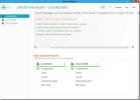كيف تأخذ لقطات من فيديو
تأتي أنظمة تشغيل سطح المكتب مزودة بأدوات لقطة شاشة مضمنة. يحتوي Windows 10 على أداة لقطة شاشة أساسية بينما يحتوي macOS على أداة أفضل وأكثر تقدمًا. الشيء المشترك بينهما هو أنهما مخصصان لالتقاط شاشة ثابتة. يمكنك استخدامها لالتقاط شاشة متحركة ، على سبيل المثال ملف GIF أو فيديو قيد التشغيل ولكن النتائج قد لا تكون رائعة. إذا كنت تحتاج غالبًا إلى التقاط لقطة شاشة في مقطع فيديو ، فمن الأفضل استخدام أداة مخصصة لذلك. فيما يلي تطبيقان مجانيان يقومان بالخدعة.
مشغل VLC
يحتوي مشغل VLC على أداة لقطة شاشة مضمنة. الأمر بسيط بدون أي عناصر تحكم للتنسيق أو الدقة التي يجب التقاط الصورة وحفظها فيها.
لالتقاط لقطة شاشة أثناء تشغيل مقطع فيديو ، ما عليك سوى النقر على الاختصار التالي ؛
Windows: Shift + S
macOS: Command + Alt + S
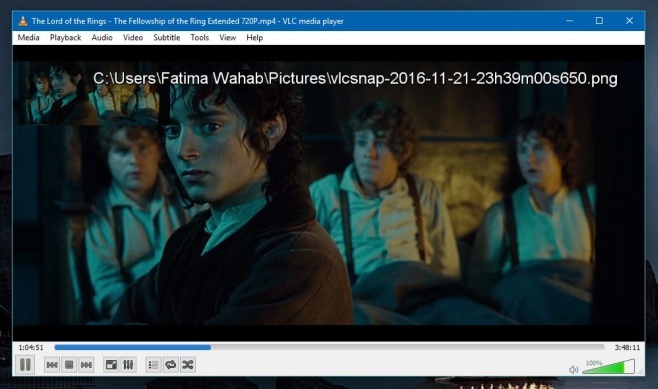
يقوم VLC بحفظ لقطات الشاشة في مكتبة الصور الافتراضية.
تنزيل مشغل VLC
لقطة شاشة للفيديو
إذا كنت تريد التحكم بشكل أفضل في لقطة الشاشة ، فجرّب لقطة شاشة الفيديو.
قم بتثبيت التطبيق وتشغيله. انقر على "فتح الفيديو" في أسفل اليسار وحدد الفيديو الذي تريد التقاط مشهد منه. عندما تكون في الموضع الصحيح في الفيديو ، انقر فوق الزر "أخذ لقطة شاشة" في أسفل اليسار.
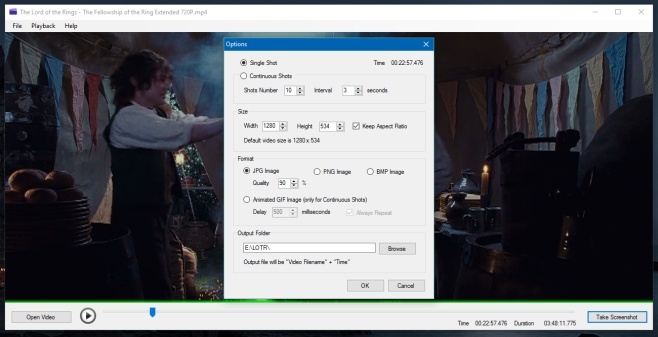
سيؤدي هذا إلى إيقاف الفيديو مؤقتًا وفتح نافذة خيارات حيث يمكنك تعيين دقة وتنسيق لقطة الشاشة ، من بين أشياء أخرى.
يمكنك التقاط لقطة واحدة أو لقطات مستمرة. يمكن للتطبيق حفظ لقطات شاشة مستمرة كملفات GIF. يمكنك أيضًا تحديد مجلد الإخراج حيث سيتم حفظ لقطات الشاشة. بشكل افتراضي ، يحفظ لقطة شاشة الفيديو الصور إلى نفس المجلد الذي يوجد فيه الفيديو.

أخيرًا وليس آخرًا ، يمكنك اختيار ضغط لقطة الشاشة عند التقاطها. يتوفر الضغط لكل من ملفات JPEG و PNG. لقطة شاشة الفيديو غير متاحة لنظام macOS.
تنزيل لقطة شاشة الفيديو
بحث
المشاركات الاخيرة
تبديل إعدادات الشبكة بسرعة باستخدام NetCon Manager
مدير NetCon هي أداة بسيطة تتيح للمستخدم إنشاء ملفات تعريف متعددة لت...
Windows Server 8: الميزات الجديدة وتعليمات استكشاف الأخطاء وإصلاحها
كشفت Microsoft مؤخرًا عن إصدار Windows 8 Developer Build الجديد لتع...
تتبع اموالك مع مستكشف المالية Metalogic
مستكشف التمويل المعدني هو تطبيق شامل لإدارة معلوماتك المالية والحصو...